วิธีทดสอบการใช้งาน (Test event code)
Powered by BetterDocs
[1] ไปที่หน้า ตัวจัดการเหตุการณ์ (https://web.facebook.com/events_manager2)
[2] เลือก บัญชีธุรกิจ (Business Account) ที่ต้องการดึงค่า Pixel ID มาใช้งาน
[3] เมนูด้านซ้าย เลือก Data Sources
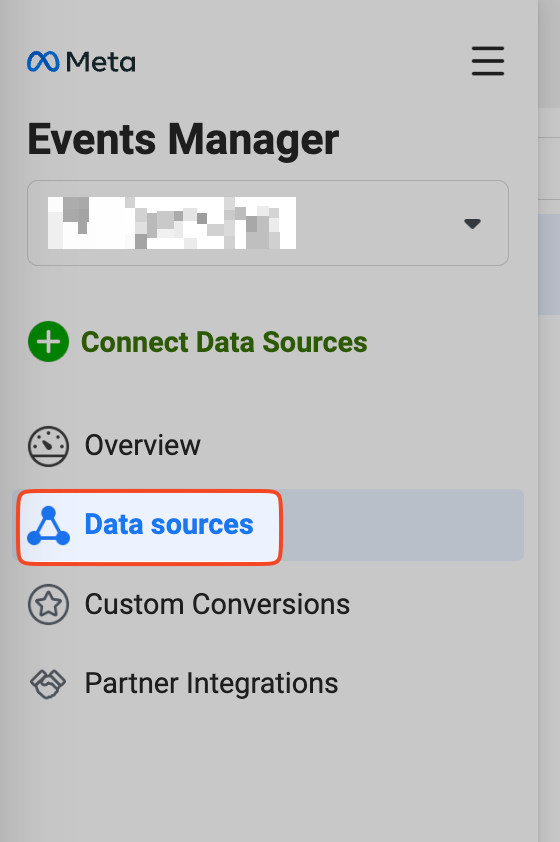
[4] เลือกหมายเลข pixel ที่ต้องการทดสอบ จากนั้น ไปที่แท็ป Test events และคลิกเพื่อ copy Test Event Code ตรงที่ลูกศรสีแดงด้านล่างชี้ เพื่อนำมาใส่ในระบบ TrackMAN ได้ทันที
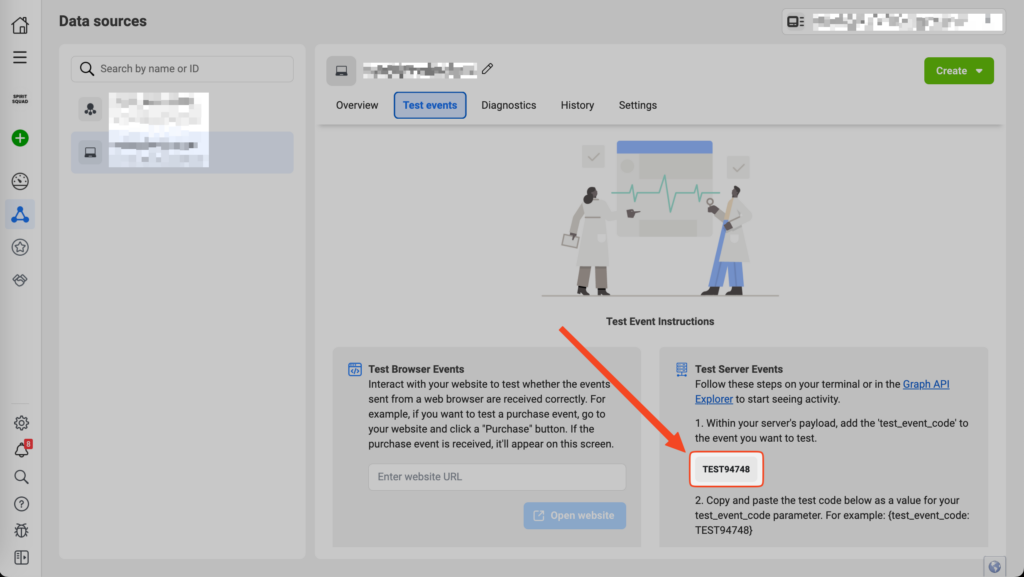
Powered by BetterDocs